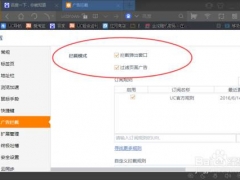搜狗高速浏览器怎么设置页面字体 设置方法介绍
教程之家
浏览器
搜狗高速浏览器是由搜狗公司开发的一款浏览器应用,我们在使用电脑或者手机等设备时都是离不开浏览器应用的,并且在很多浏览器中有的功能都是可以根据用户的使用习惯和喜好来设置的,就比如页面字体,所以小编今天就来跟大家分享一下在这款浏览器中设置页面字体的方法吧,希望能够帮到大家。
方法步骤:
1.首先打开浏览器,并在打开浏览器界面之后我们在界面右上角找到三条横线的菜单图标,点击之后打开浏览器的菜单界面。
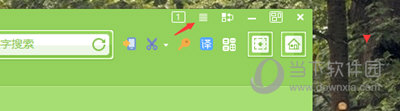
2.打开浏览器菜单界面之后我们在出现的选项中点击“选项”,进入到浏览器的选项设置界面。
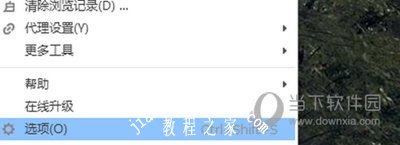
3.紧接着在选项设置界面我们在左边找到高级选项设置,然后点击进入到高级选项设置当中。
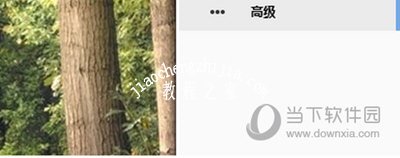
4.在高级选项设置界面我们就可以看到页面字体设置选项了,如下图中所示。
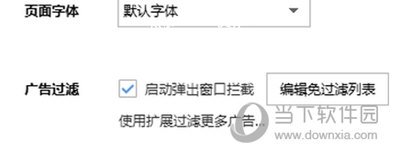
以上就是小编今天为大家带来的搜狗高速浏览器中设置页面字体的具体操作方法了,学会了的用户赶紧自己动手去试试吧!希望这篇文章可以帮助到大家。